|
インストーラ版(64bit版) の動作が重く感じるようなら、 ポータブル版の「gfie32.exe」を試してみましょう。 ※64ビットのPCでも動作する イメージ図 ※Greenfish Icon Editor Pro 3.31 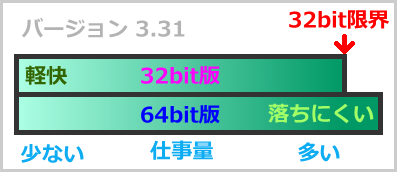 |
||||
関連記事 「作業自体を軽くする 」
鉛筆やブラシの色が、にじむ |
解決方法は、アンチエイリアスをOFFにする。
アクティブとは |
青色のフォルダ(ウィンドウ)がアクティブ ※動作の対象となる

タスクバーのボタンをクリックでも可

アプリケーションを切り替える
Altを押しながらTabで切り替えアクティブにする (ホイール回転で切り替え可)
※タスクバーのボタンをクリックしたほうが早いが、他をマスクする利点がある
.png)
![]()
※画像にカーソルを乗せるとアニメーションします。
![]() ページ先頭
ページ先頭 ![]() トップページ
トップページ ![]() サイトマップ
サイトマップ ![]() Greenfish Icon Editor Pro の使い方
Greenfish Icon Editor Pro の使い方 ![]() 困った時のヒント(目次)
困った時のヒント(目次)
タブを切り替えてもレイヤーの表示がそのまま |

複数のタブを切り替えて作業していると、レイヤーの表示が切り替わらない場合がある。
解決方法、画像の枠の外をクリックする。又は、ツールを切り替えるなど刺激を与える。
絵文字などの見比べは、ソフトを二重起動する方法も良い。
![]() ページ先頭
ページ先頭 ![]() トップページ
トップページ ![]() サイトマップ
サイトマップ ![]() Greenfish Icon Editor Pro の使い方
Greenfish Icon Editor Pro の使い方 ![]() 困った時のヒント(目次)
困った時のヒント(目次)
うっかり、オリジナルの画像を加工した |
参考の為に読み込んだ「オリジナルの画像」を、うっかり加工した場合
「編集>元に戻す」で、「元に戻せません」まで戻す。
※最大で32回戻せるので、ショートカットで戻す「Ctrl 」+「z」。
この時点で「ファイル>MI_FILE_SAVE_COPY not in language pack (コピーを保存 )」で保存する。
[ 注意 ] 「保存」「名前を付けて保存」では、「反転」が出来なくなる。
次に「ファイル>反転」で、すべての編集を破棄する。
※「元に戻す」よりも良好なら保存する。
オリジナルに近いほうを「(新)オリジナル」として確保する。
関連記事 「複製した画像を加工すること 」「保存ができない・上書き保存を防止する 」
![]() ページ先頭
ページ先頭 ![]() トップページ
トップページ ![]() サイトマップ
サイトマップ ![]() Greenfish Icon Editor Pro の使い方
Greenfish Icon Editor Pro の使い方 ![]() 困った時のヒント(目次)
困った時のヒント(目次)
保存ができない・上書き保存を防止する |
保存をクリックするとエラー表示がでる
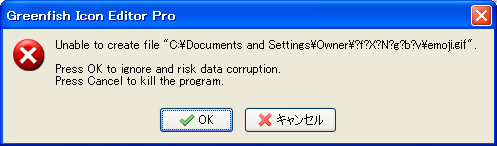
Unable to create file(ファイルを作成することができません)
画像ファイルが「読み取り専用」の場合は、保存(上書き保存)はできません
右クリック>プロパティ

「読み取り専用」のチェックを外すと保存が可能になる

オリジナルの画像は、「読み取り専用」にしておくと上書き防止になります。
関連記事 「違反の警告(強制終了) 」「保存ができない(ボタンを押せない)」
![]() ページ先頭
ページ先頭 ![]() トップページ
トップページ ![]() サイトマップ
サイトマップ ![]() Greenfish Icon Editor Pro の使い方
Greenfish Icon Editor Pro の使い方 ![]() 困った時のヒント(目次)
困った時のヒント(目次)
| Copyright © 2025 emoji 16x16 All Rights Reserved. |